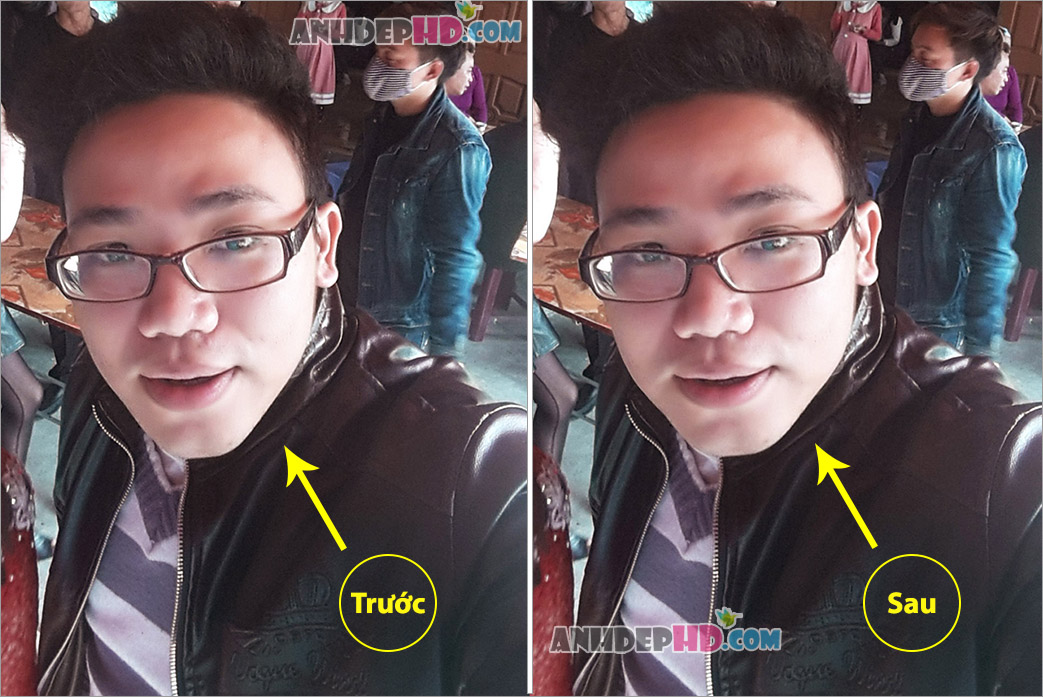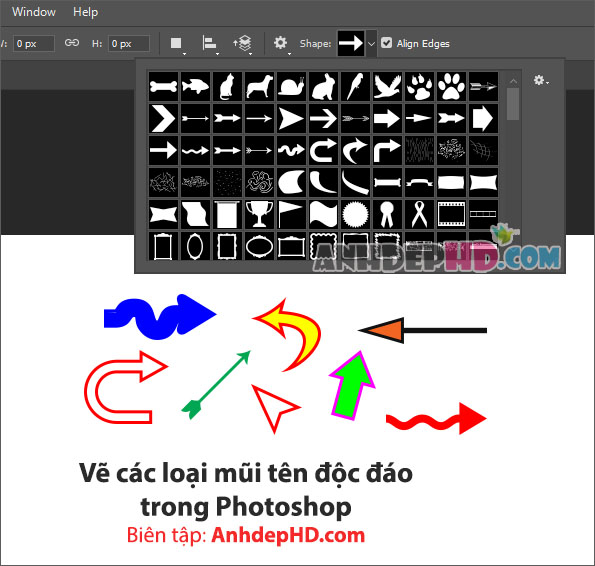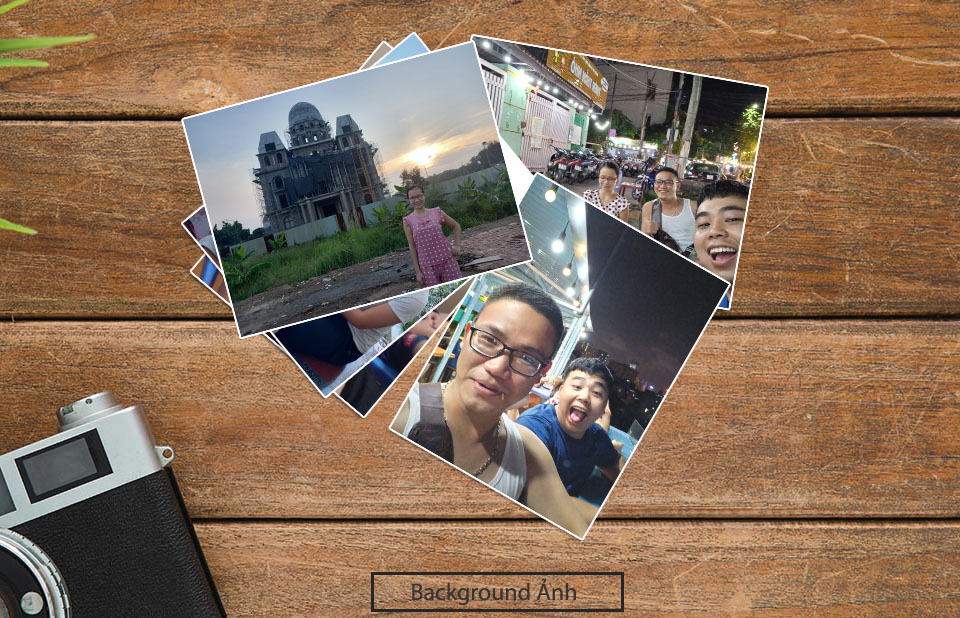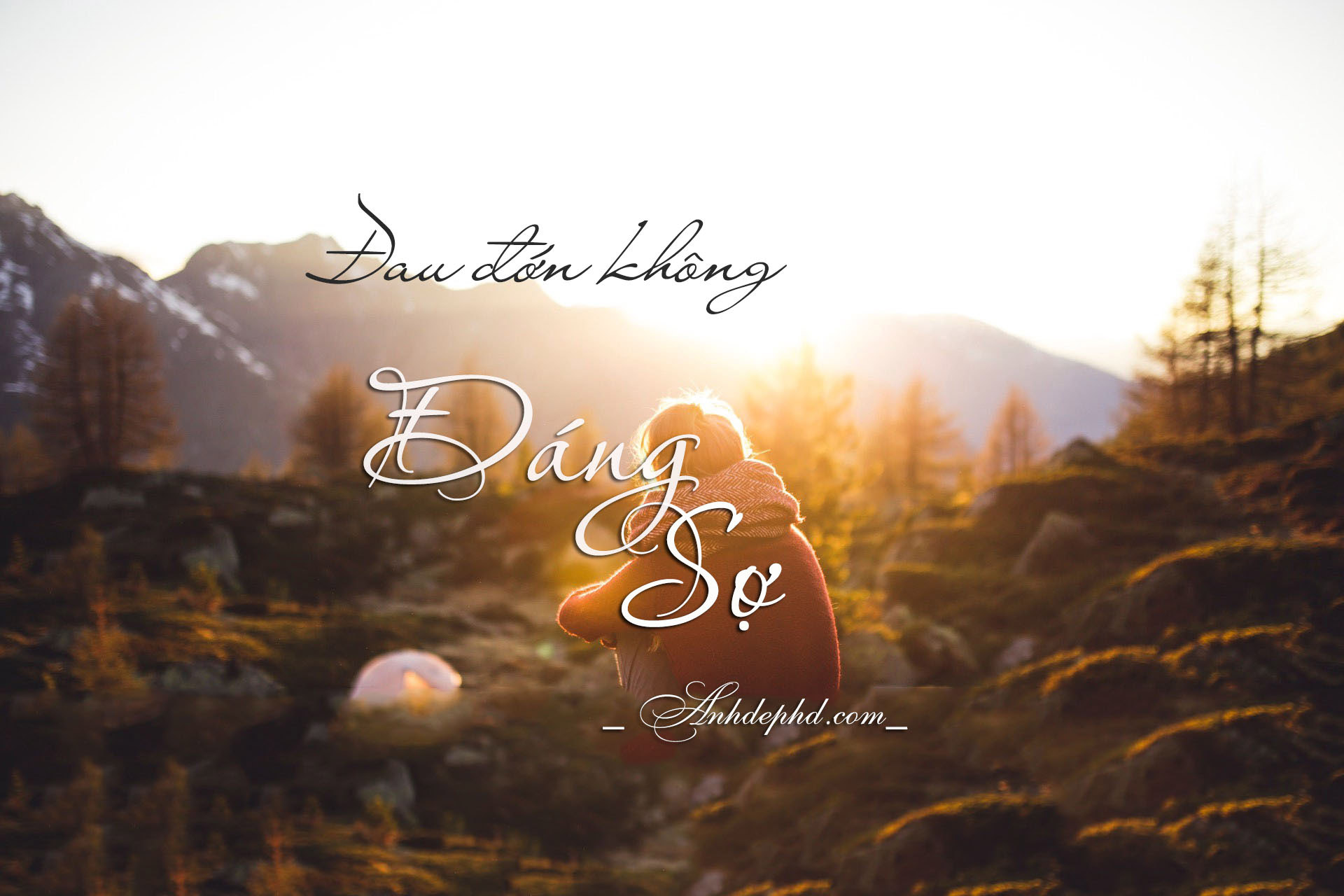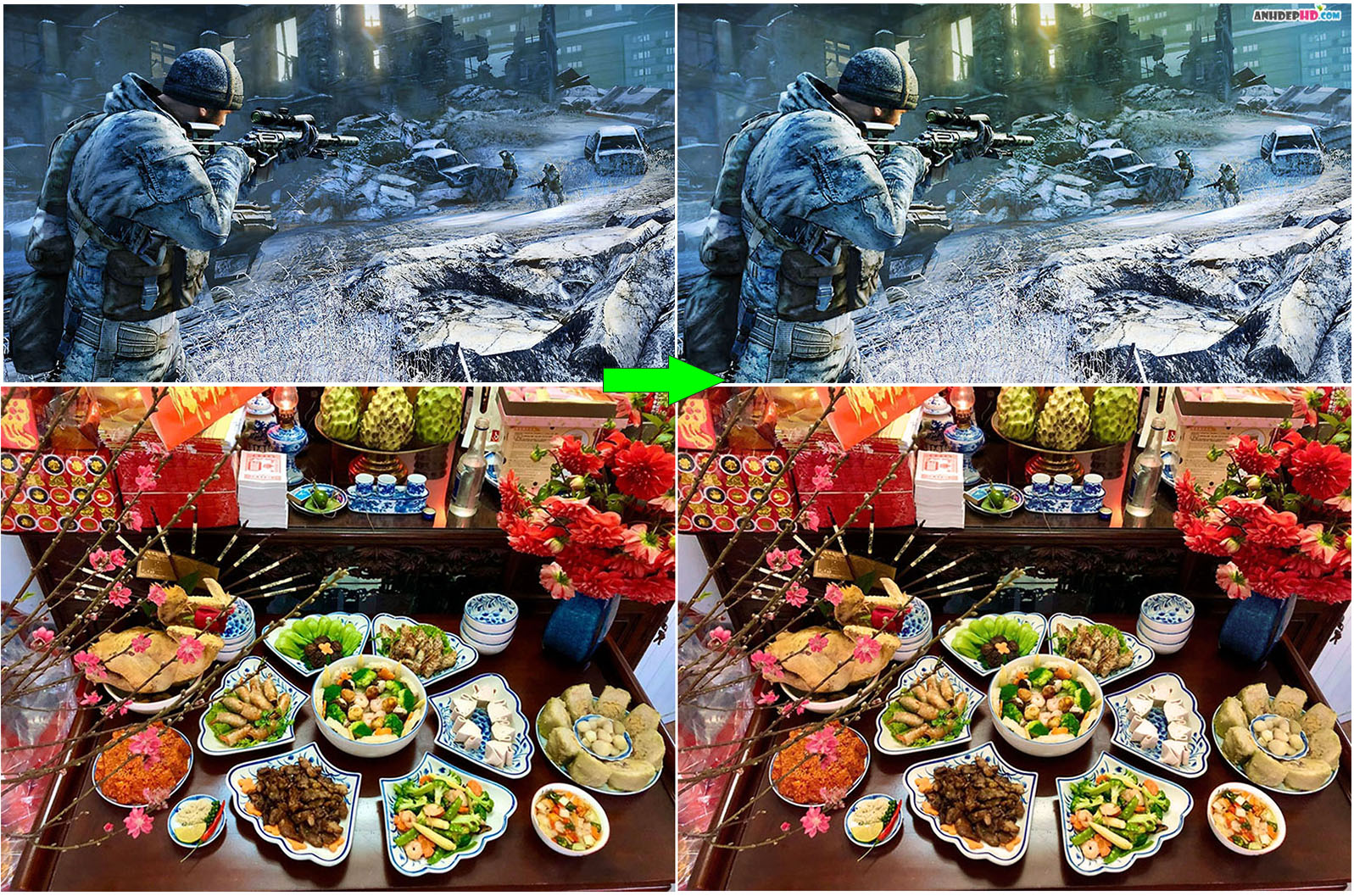Cách làm mờ hình ảnh trong Photoshop đơn giản, nhanh chóng!
Hướng dẫn cách làm mờ hình ảnh trong Photoshop đơn giản, nhanh chóng với công cu Blur Tool. Giữ và di chuột qua lại đối tượng tới khi đạt độ mờ cần thiết… Và bạn sẽ có một bức ảnh thật hoàn hảo với các đối tượng chính trở lên nổi bật giữa những không gian bị làm mờ xung quanh…
Kỹ thuật làm mờ ảnh trong PTS là không khó. Nắm chắc kiến thức kỹ năng của chủ đề trong bài viết này sẽ giúp bạn tạo ra những bộ sưu tập hình ảnh đẹp tuyệt vời để giữ cho riêng mình hoặc chia sẻ tới bạn bè, cộng đồng.
Và tôi tin chắc chắn rằng, bạn sẽ làm được 100% công lực như vậy thông qua các bước hướng dẫn dưới đây.
Cách làm mờ ảnh trong Photoshop
Bước 1: Bật Photoshop và mở hình ảnh bạn muốn làm mờ lên với thao tác kéo thả hoặc vào File -> Open -> Vị trí hình ảnh.
Ví dụ như hình mẫu của mình như phía trên đây. Giờ đây, mình muốn làm mờ đi dòng chữ “Liên hệ: 19 đường Bạch Đằng“ để chèn vào dòng chữ khác của mình chẳng hạn. Chúng ta làm như bước tiếp theo.
Bước 2: Tại thanh công cụ của Photoshop, bạn bấm chọn dùng Blur Tool, chế độ Blur Tool như hình dưới đây:
Bước 3: Điều chỉnh kích thước và độ mờ của công cụ Blur Tool trên khung tùy chỉnh của nó sao cho phù hợp với đối tượng làm mờ trong ảnh của bạn. Ở đây, chúng ta có thể sử dụng thanh trượt, hoặc trực tiếp nhập số liệu vào các ô tương ứng (2)–(3) như hình dưới:
Bước 4: Sau khi đã điều chỉnh kích thước của công cụ như ý, bạn di chuyển chuột tới vị trí đối tượng ảnh muốn làm mờ. Nhấn và di chuột qua lại vùng đối tượng tới khi đạt tới độ mờ mong muốn thì thôi.
Như bạn thấy hình trên đây mình đã làm mờ và khiến người khác không thể đọc được dòng chữ “Liên hệ: 19 đường Bạch Đằng”.
Kết luận:
Với phương pháp sử dụng công cụ Blur Tool như mình đã giới thiệu trên. Bạn hoàn toàn có thể biến tấu và tạo ra một bức ảnh được làm mờ các đối tượng xung quanh và nổi bật nên chủ thể chính của nó. Khiến bức ảnh trở lên đẹp lung linh..
Bạn thấy đấy, bức ảnh giờ đây đã được mình biến tấu và trở lên hoàn toàn khác biệt so với ảnh gốc đã giới thiệu ở phần đầu bài viết rồi phải không? Hãy lấy ví dụ một vài bức ảnh để bạn thử nghiệm tay nghề của bản thân xem sao trước khi bắt đầu làm với ảnh chính nhé! Có lẽ sau khi học được kỹ năng làm mờ ảnh với PTS ở bài viết này, bạn sẽ trở thành một tay chỉnh sửa và làm đẹp ảnh chuyên nghiệp ý chứ!! ![]()
→Xem tiếp: THỦ THUẬT PHOTOSHOP
| Xem thêm: |